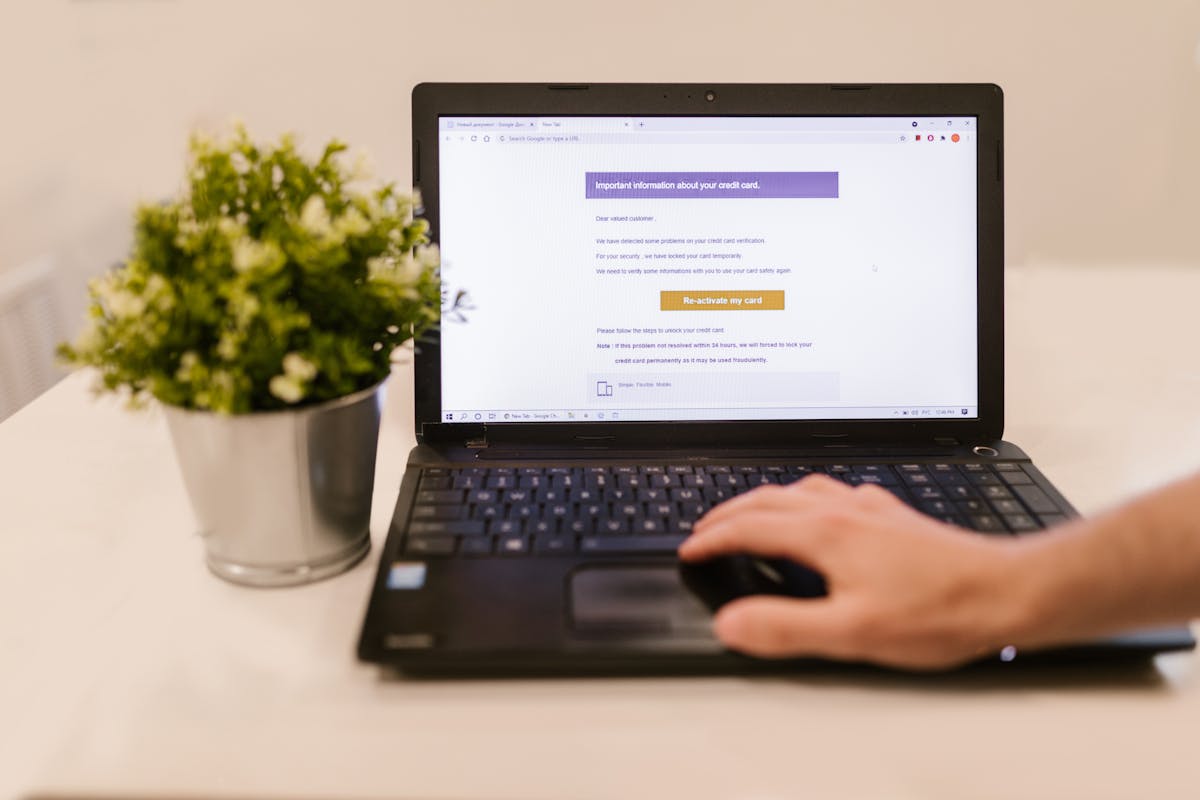Terkadang, pembaruan Windows 10 dapat menyebabkan perangkat menjadi lebih lambat, mengalami restart mendadak, atau mengganggu aktivitas yang sedang dikerjakan. Sebenarnya cara mematikan update otomatis Windows 10 bisa dibilang mudah. Berikut cara-caranya yang bisa dicoba:
1. Nonaktifkan Melalui Sistem
Salah satu metode yang dapat diterapkan untuk mematikan update otomatis Windows 10 yaitu dengan menonaktifkan layanan Windows Update melalui sistem bawaan. Langkah-langkahnya pun cukup sederhana.
Pertama, tekan kombinasi tombol Windows + R untuk membuka jendela Run, ketik services.msc, lalu tekan Enter. Setelah muncul daftar layanan, temukan opsi bernama Windows Update, klik kanan pada pilihan tersebut, lalu pilih Properties. Pada bagian Startup type, ubah pengaturannya menjadi Disabled. Selanjutnya, tekan tombol Stop, lalu klik Apply dan OK untuk menyimpan perubahan.
Dengan mengikuti cara ini, sistem tidak akan lagi menjalankan pembaruan secara otomatis di latar belakang. Pengguna pun dapat menentukan waktu yang tepat untuk memperbarui sistem, sehingga aktivitas penting tidak terganggu. Metode ini juga cocok bagi yang ingin menunda update tanpa harus menginstal aplikasi tambahan.
2. Nonaktifikan Melalui Task Scheduler
Salah satu penyebab pembaruan otomatis di Windows aktif adalah adanya sistem penjadwalan bawaan. Untuk menghentikan proses ini di Windows 10, fitur tersebut bisa dinonaktifkan melalui Task Scheduler. Langkah awalnya adalah dengan mengetikkan Task Scheduler di kolom pencarian atau melalui menu Start, kemudian buka aplikasi yang muncul.
Setelah jendela Task Scheduler terbuka, navigasikan ke panel sebelah kiri dan pilih Task Scheduler Library. Lanjutkan dengan membuka folder Microsoft, masuk ke bagian Windows, lalu pilih WindowsUpdate. Di bagian tengah jendela, temukan tugas bernama Scheduled Start. Klik kanan pada item tersebut dan pilih opsi Disable.
Setelah proses selesai, tutup Task Scheduler dan lakukan restart pada perangkat untuk memastikan perubahan diterapkan secara penuh. Dengan menonaktifkan penjadwalan ini, sistem tidak lagi menjalankan pembaruan otomatis berdasarkan waktu yang telah ditentukan sebelumnya. Aktivitas di perangkat pun bisa berjalan lebih lancar tanpa gangguan dari proses update mendadak.
3. Matikan Melalui Menu Setting
Masih tersedia alternatif lain yang dapat digunakan untuk mematikan update otomatis Windows 10, yaitu dengan menonaktifkannya secara sementara melalui menu Settings. Langkahnya cukup simpel: tekan tombol Windows + I untuk membuka pengaturan, kemudian pilih bagian Update & Security. Setelah itu, masuk ke menu Windows Update dan lanjutkan dengan membuka Advanced options.
Di dalam bagian Pause Updates, tersedia opsi untuk menghentikan pembaruan selama 7 hari, 14 hari, bahkan sampai 1 bulan. Selain itu, terdapat pengaturan yang memungkinkan penjadwalan pembaruan sesuai preferensi, sehingga sistem tidak akan memperbarui secara otomatis selama periode yang sudah ditentukan. Metode ini sangat berguna bagi yang ingin menghentikan sementara proses update tanpa harus menonaktifkannya secara permanen.
4. Aktifkan Fitur Metered Connection
Bagi yang mencari cara lebih aman dan fleksibel dalam mengendalikan pembaruan otomatis, mengaktifkan fitur Metered Connection bisa menjadi pilihan. Proses pengaturannya pun cukup sederhana: buka menu Settings, masuk ke bagian Network & Internet, lalu pilih jaringan yang sedang aktif digunakan. Setelah itu, cukup aktifkan opsi Set as metered connection untuk membatasi pemakaian data internet.
Saat fitur ini diaktifkan, Windows 10 secara otomatis akan menekan aktivitas yang mengonsumsi data dalam jumlah besar, termasuk menghentikan pembaruan otomatis berskala besar. Namun, metode ini hanya berlaku untuk koneksi Wi-Fi, dan tidak bisa digunakan pada sambungan Ethernet atau LAN. Dengan pengaturan ini, kontrol tetap berada di tangan pengguna untuk menentukan kapan pembaruan dilakukan, sambil tetap memperoleh notifikasi tanpa harus langsung mengunduh atau memasangnya.
Itulah cara mematikan update otomatis Windows 10. Menonaktifkan pembaruan otomatis di Windows 10 dapat meningkatkan kenyamanan penggunaan PC atau laptop, terutama ketika dibutuhkan kestabilan tanpa adanya gangguan.